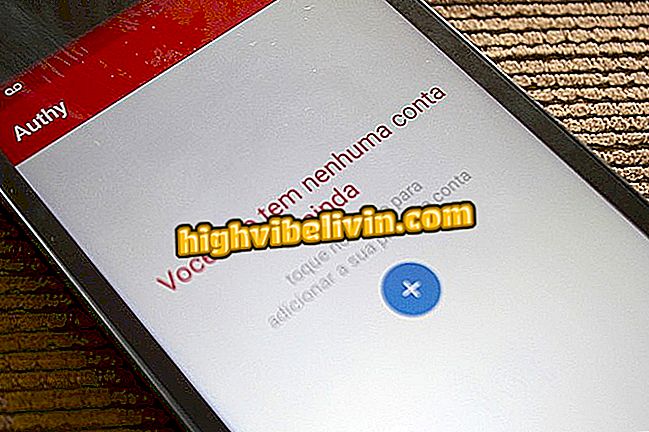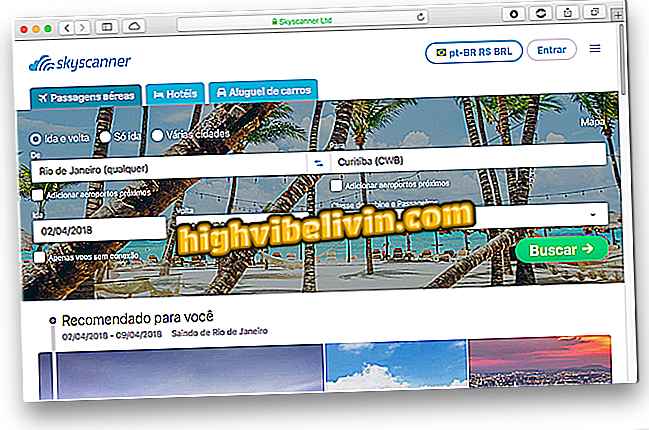Kā atbloķēt, rediģēt un dzēst "lietotos failus" sistēmā Windows
Varat rediģēt failus datorā. Tas ir, lietojiet citu nosaukumu, pārvietojiet to uz citu vietu vai dzēsiet to pilnībā. Tomēr, mēģinot veikt šīs darbības, sistēma Windows var brīdināt, ka cits process ir bloķējis failu, tāpēc jums nav atļaujas to rediģēt. Sistēma, protams, neļaus veikt izmaiņas dokumentā, kas jau ir atvērts citur. Tomēr ir veidi, kā atbloķēt un nomainīt šos failus. Lūk, kā to izdarīt.
Kā novērst msvcp100.dll kļūdu
lietot WindowsKo nozīmē "bloķēts"?
Šajā apmācības scenārijā termins bloķēts neattiecas uz paroles bloķētajiem failiem vai mapēm, kas liedz piekļuvi piekļuvei nepietiekamu drošības tiesību dēļ. Kas notiek, tad, kad fails tiek izmantots procesā, sistēma to bloķē, lai to nevarētu rediģēt ārpus šī procesa. Ir veidi, kā to apiet, vienkārši izpildiet tālāk minētos padomus.
Ja nezināt, kurš process bloķē failu, restartējiet datoru
Ja nezināt, kurš process bloķē failu, vienkāršs risinājums ir restartēt datoru. Tas arī atsāk visus procesus datorā, kas nozīmē, ka tiks atsākts jebkurš process, kas bloķē failus.
Ja jūs zināt, kurš process bloķē failu, pabeidziet to
Dažos gadījumos Windows norāda, kura lietojumprogramma ir bloķējusi failu. Vienkārši izslēdziet to. Procesa nosaukums var parādīties, mēģinot rediģēt failu. Šajā kontekstā sistēma parāda kļūdas ekrānu ar kādu informāciju.

Windows paziņo, ka fails ir atvērts citā lietotnē
Iepriekš minētajā piemērā sniegtais risinājums ir atrast lietojumprogrammu, kurai ir atvērts dokuments, un izslēgt to. Tādā veidā faila atslēga tiek noņemta. Ja programmatūras aizvēršana nav atrisināta, ir iespēja, ka process nav pilnībā apturēts.
Pirmkārt, pārliecinieties, ka process nav būtisks Windows darbībai. Ja esat pārliecināts, ka process nav sistēmas neatņemama sastāvdaļa, aizveriet to.
Ja nevarat to aizvērt, izmantojot tradicionālo režīmu, rīkojieties šādi:
1. solis. Atveriet uzdevumu pārvaldnieku, nospiežot taustiņu "Shift + Ctrl + ESC";
2. solis. Uzdevumu pārvaldnieka logā noklikšķiniet uz opcijas "Sīkāka informācija";
informācija "Pēc tam noklikšķiniet uz cilnes "Detaļas" un atrodiet procesu, kas bloķē jūsu failu;
4. solis. Izvēloties procesu, apakšējā labajā stūrī noklikšķiniet uz pogas „Beigt uzdevumu”.

Noslēdzot procesu, kas bloķē failu
Kāds ir visu laiku labākais Windows? Komentārs par.